今天跟大家分享话题:手把手带你WordPress后台操作
本教程对新手小白非常友好,建议收藏,需要的时候拿出来照着操作。
我们知道,对于初学者来说,WordPress 仪表板可能难以理解。
学习仪表板是很多人对 WordPress 敬而远之的原因,因为他们认为对于不够“技术”的人来说太难理解了。
我们想要详细描述 WordPress 仪表板的外观,并定义一些使用的主要术语以及企业主如何使用它。
了解 WordPress 管理仪表板:初学者指南
如何登录到WordPress后台
WordPress后台默认的登录链接是:
https://yourdomain.com/wp-admin/
输入你的账号(可以是邮箱,也可以是昵称)和密码,即可登录
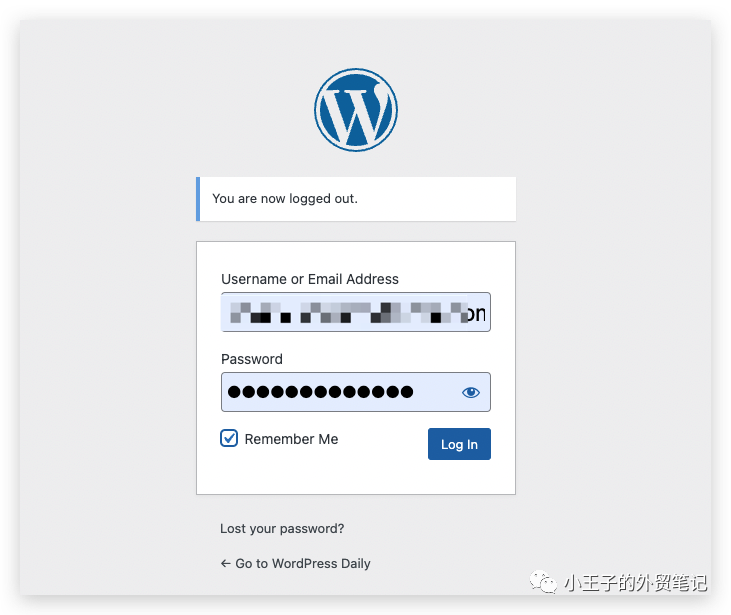
然后就会进入到你的WordPress网站后台
注意:忘记你的WordPress密码也不用太慌张,可以从服务器后台进入到WordPress后台。
进来的界面就是这样子的:
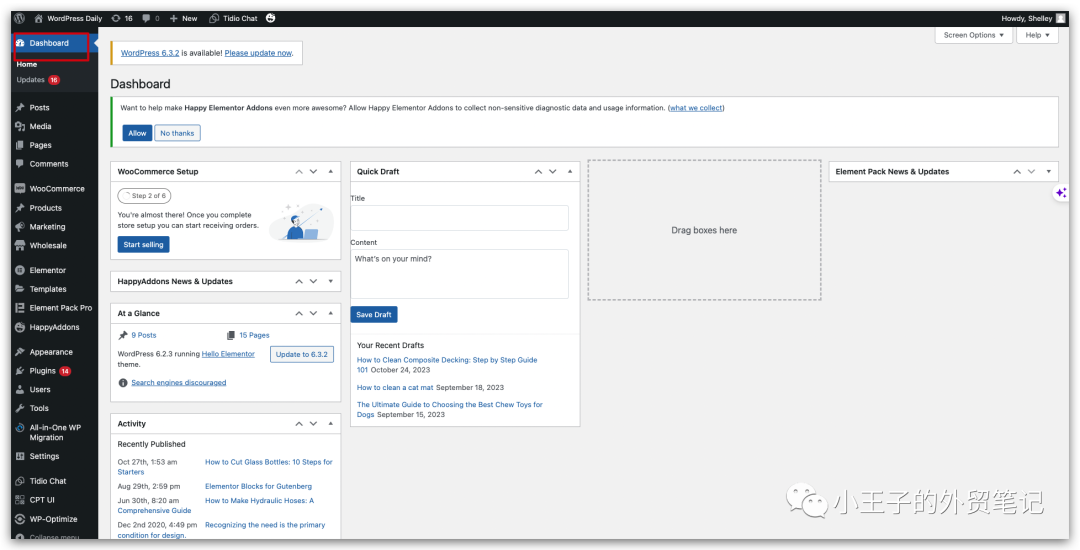
点击Screen Options,可以自定义你的后台选项卡
第一次登录WordPress后台的时候,就可以把无关紧要的选项卡都可以隐藏起来,后台界面就会干起来干净整洁
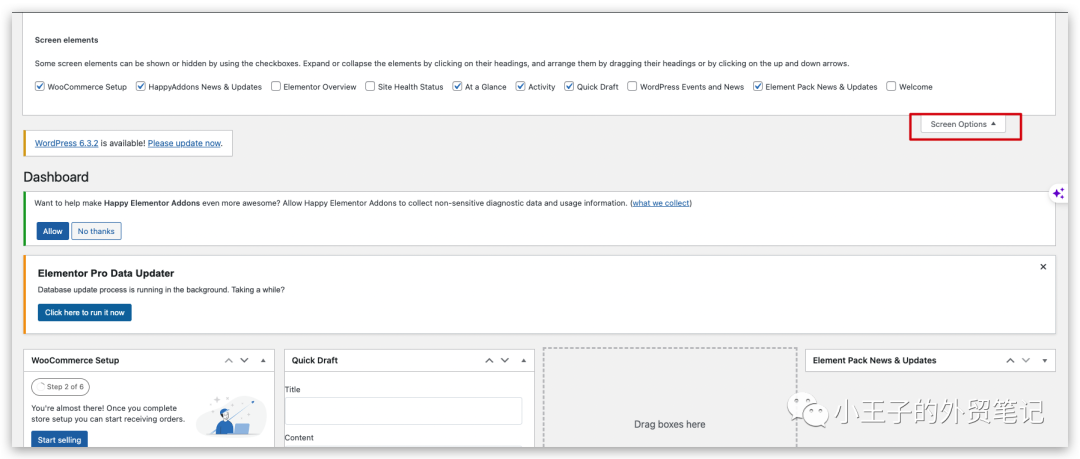

Posts 博客文章
点击Posts,就可以插件网站后台你创建的所有文章
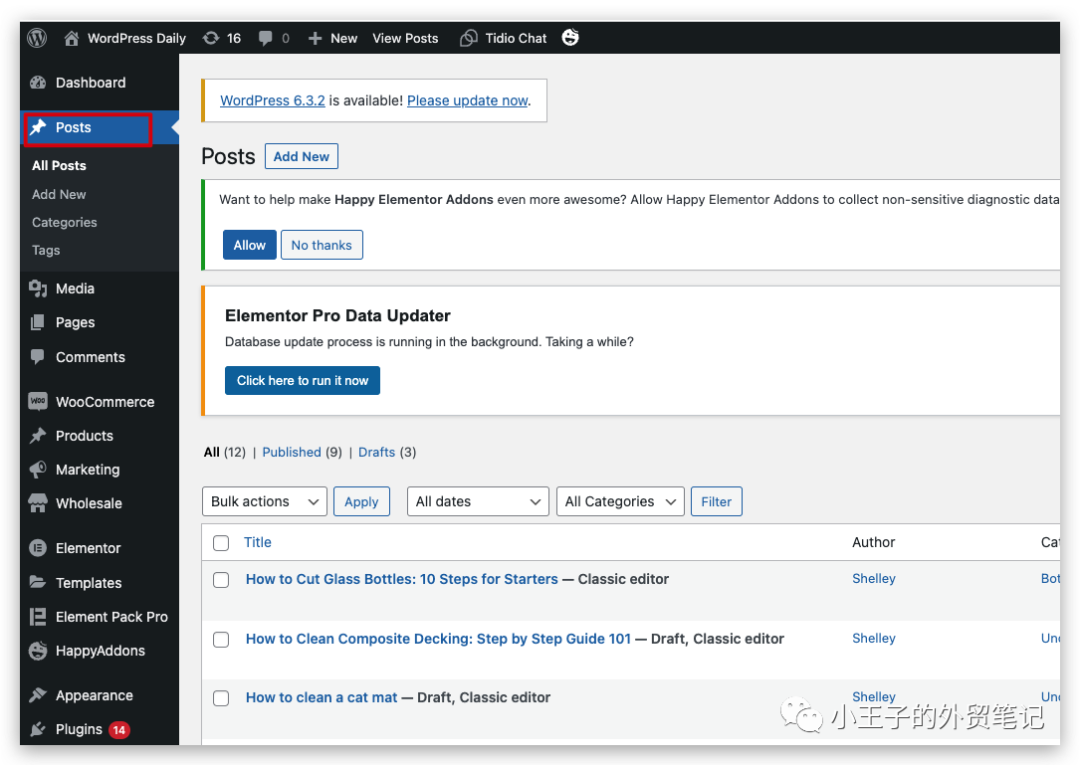
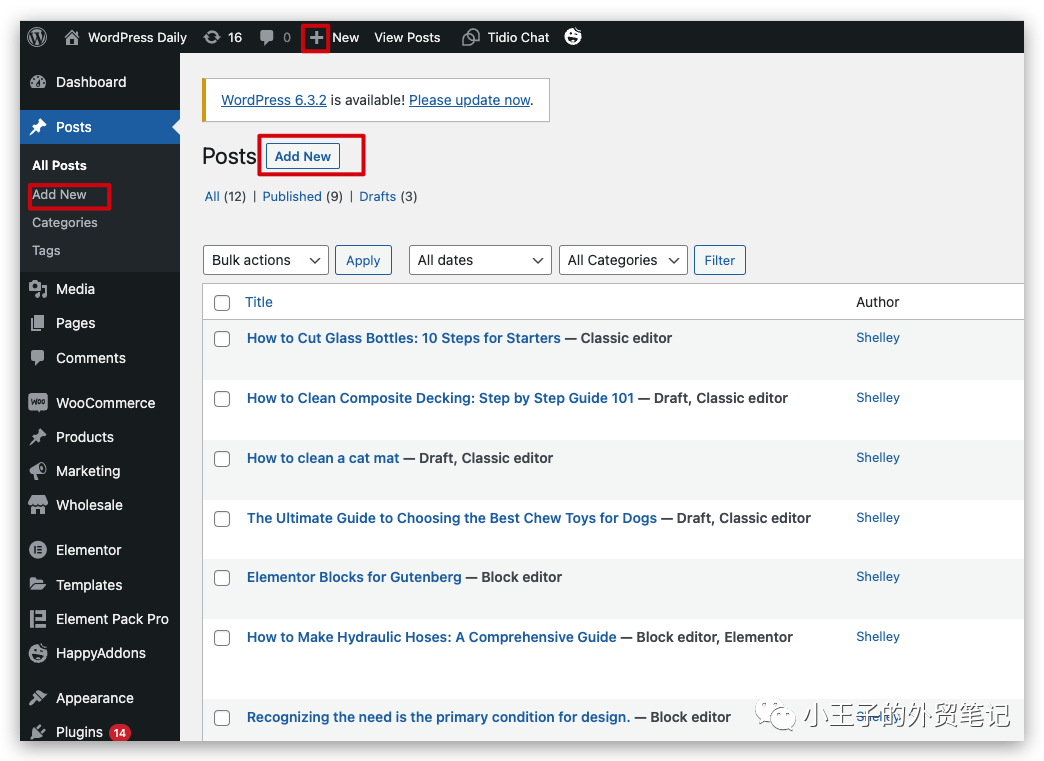
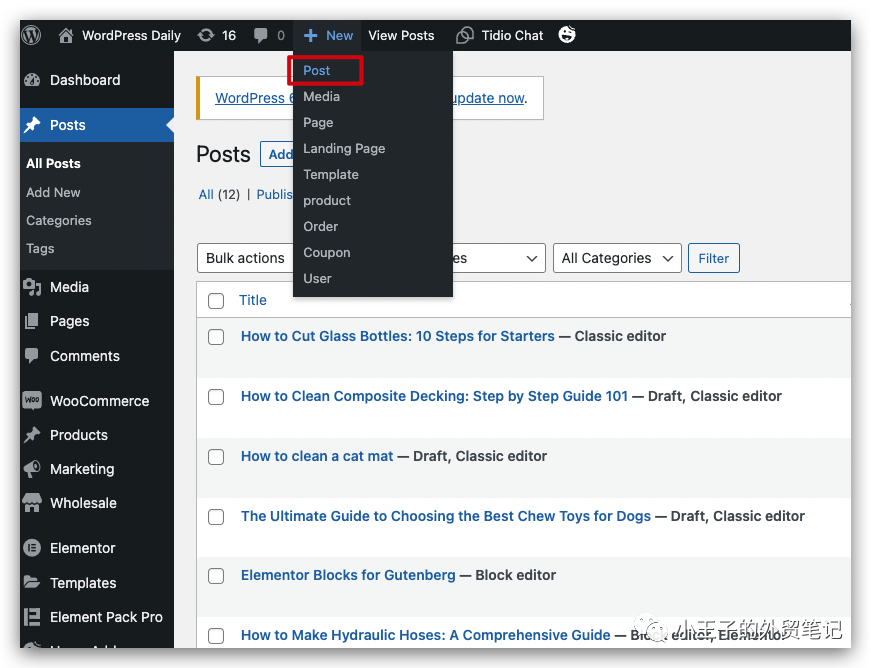
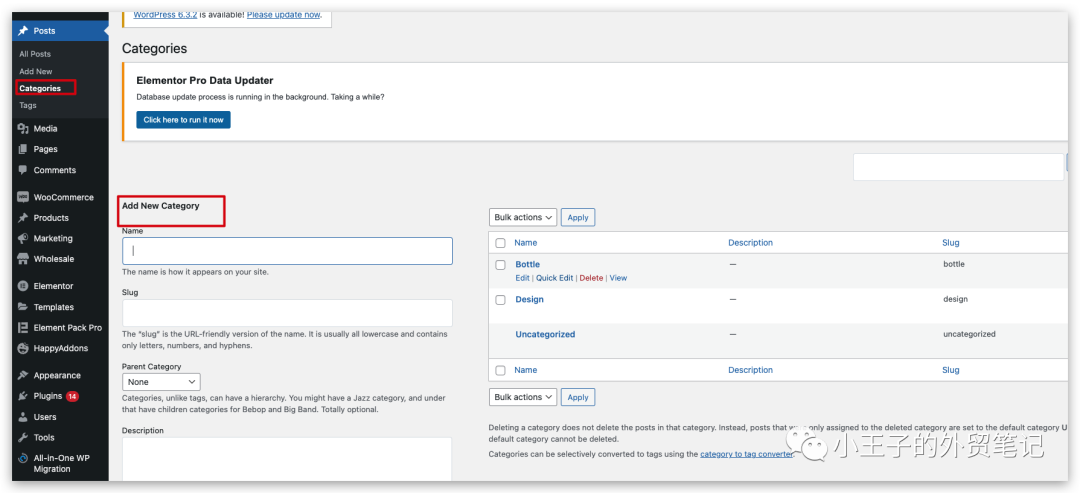
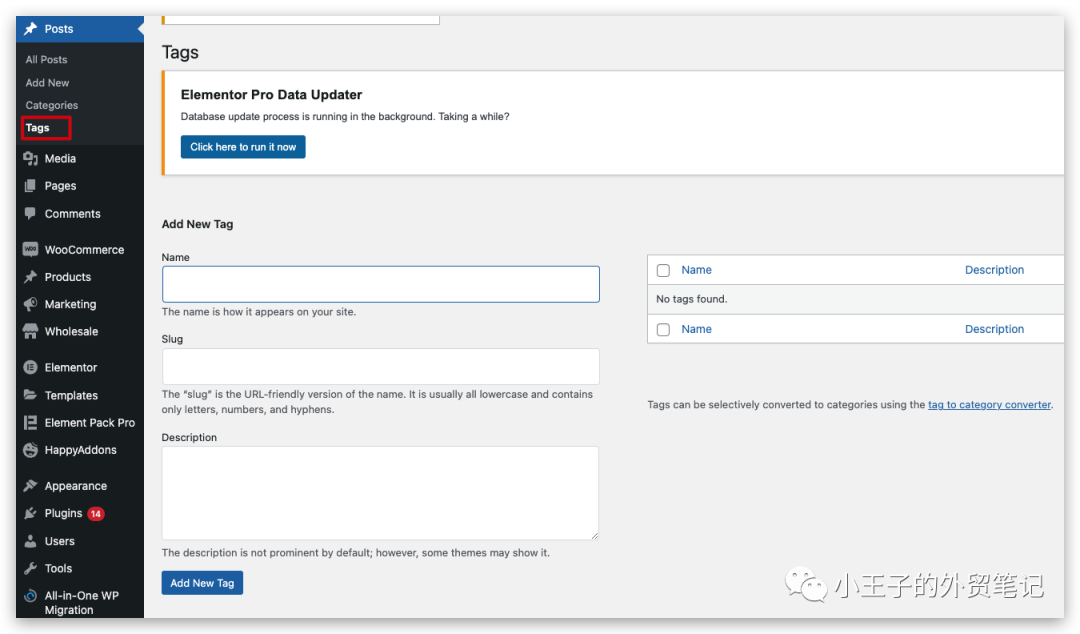
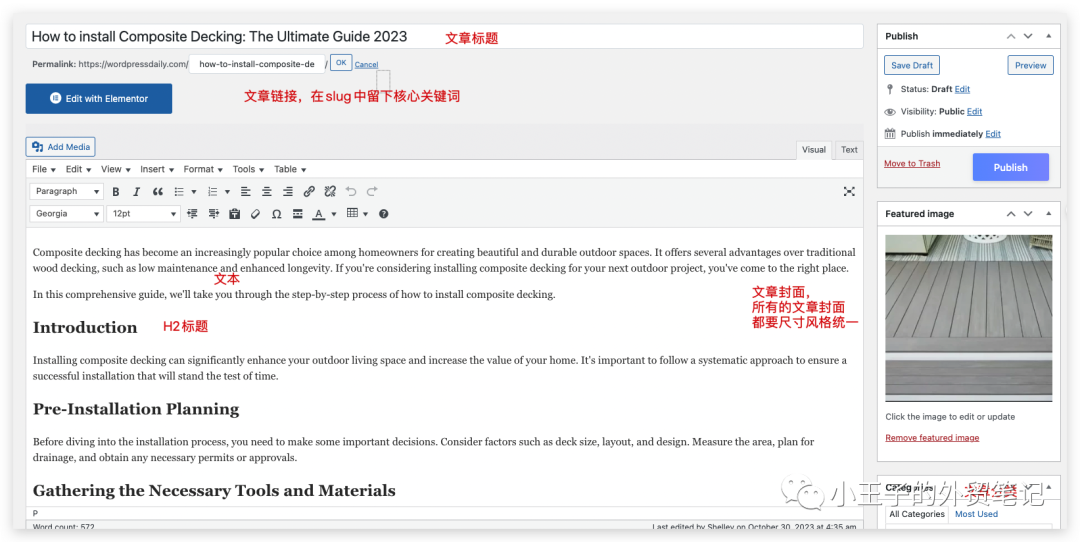
- 文章标题
- 文章链接url:slug中留核心关键词
- 文章内容:和Word文档的编辑界面类似,编辑方法也是一样的。文章内容要图文并貌。
- 文章封面
- 勾选文章分类
- 文章标签
我这里用的经典编辑器classic editor(WordPress默认的编辑器是古腾堡区块编辑器,以后会跟大家分享古腾堡编辑器的具体操作教程)
以下是古腾堡编辑器的界面
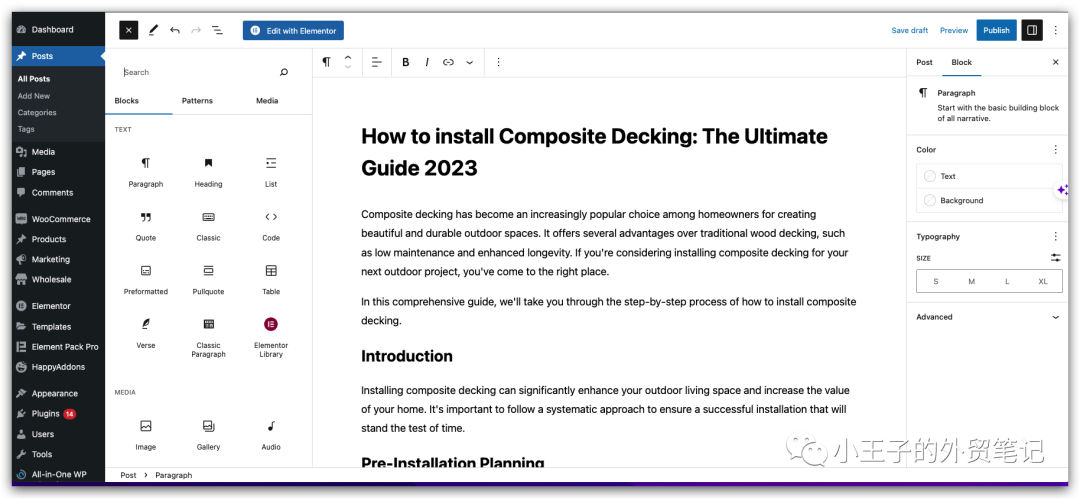
Media 媒体
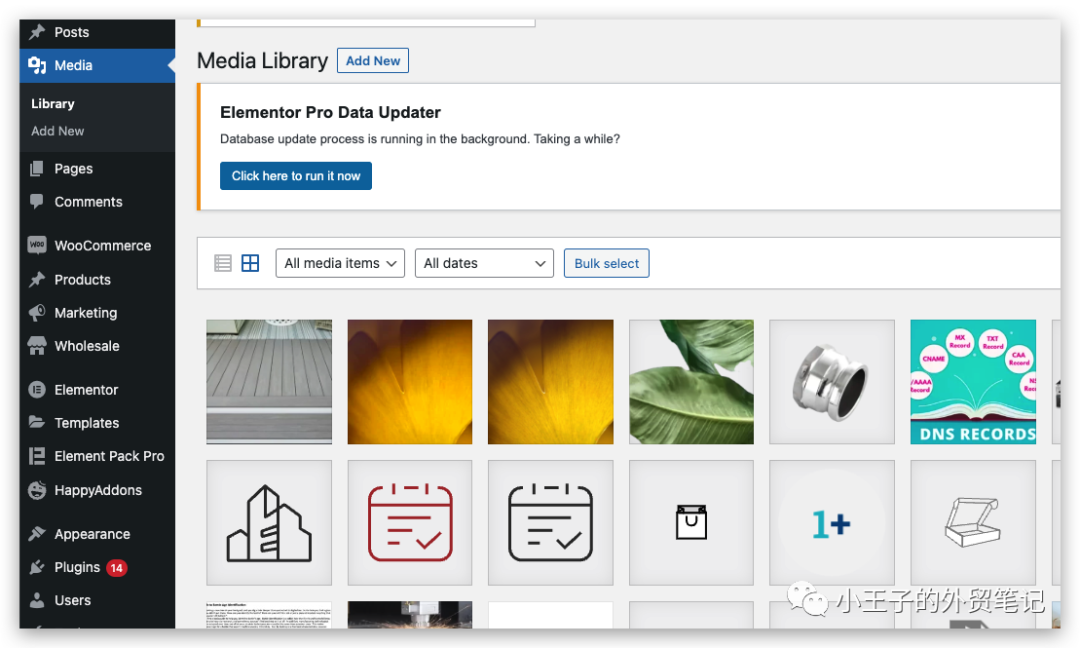
Pages 页面
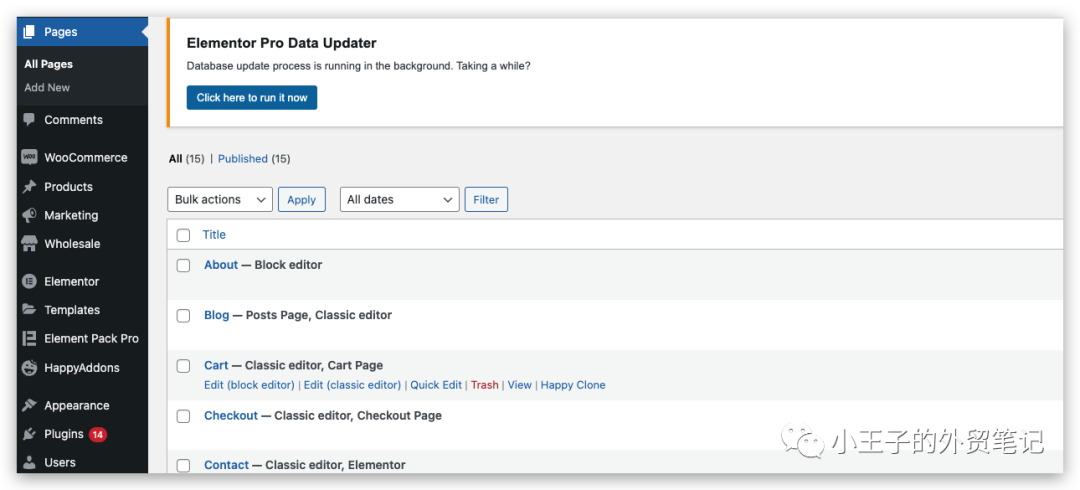
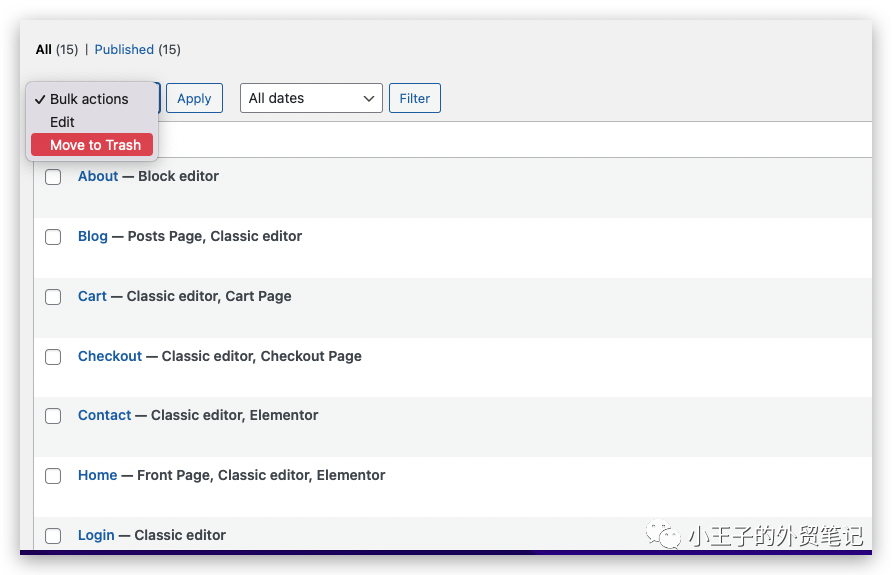
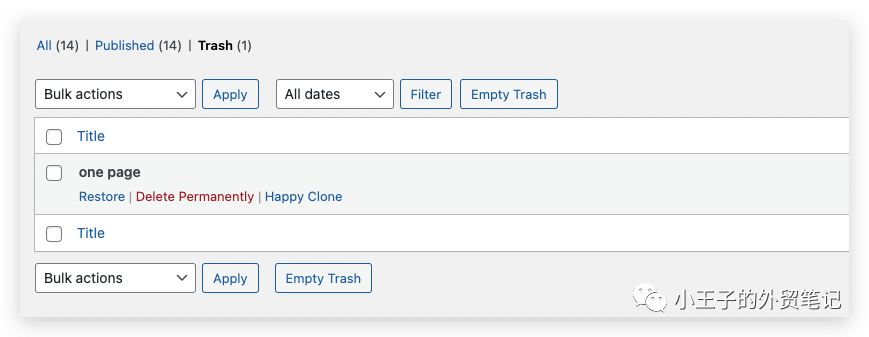

WooCommerce产品管理
对于外贸独立站来说,大多都需要创建和管理产品,这里我们需要安装WooCommerce插件。
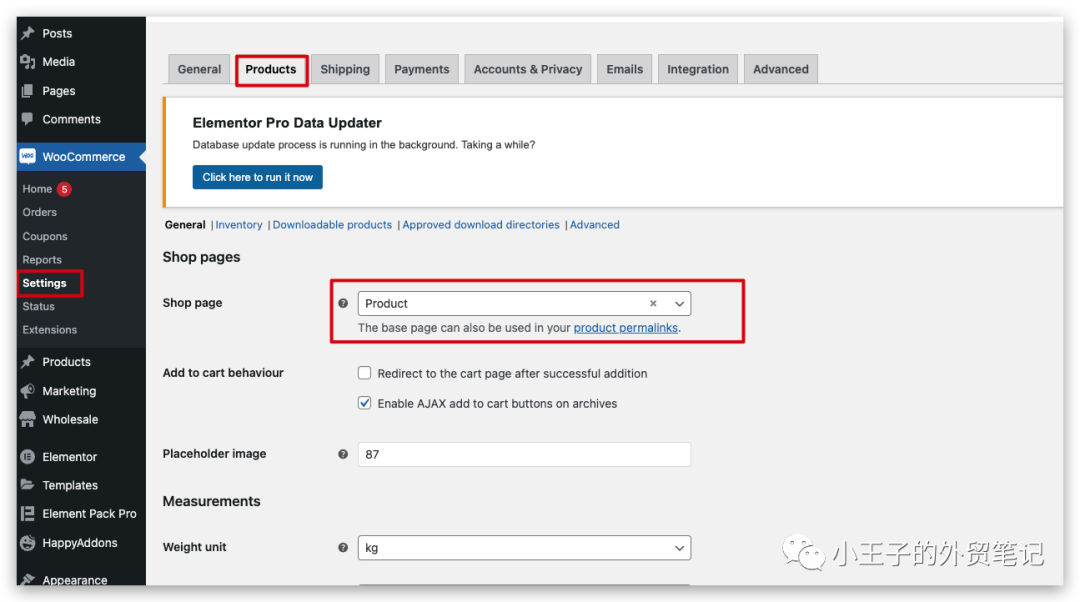
然后点击Products,指定一个页面作为产品页面
然后回到左侧功能栏,点击Products来创建和管理产品
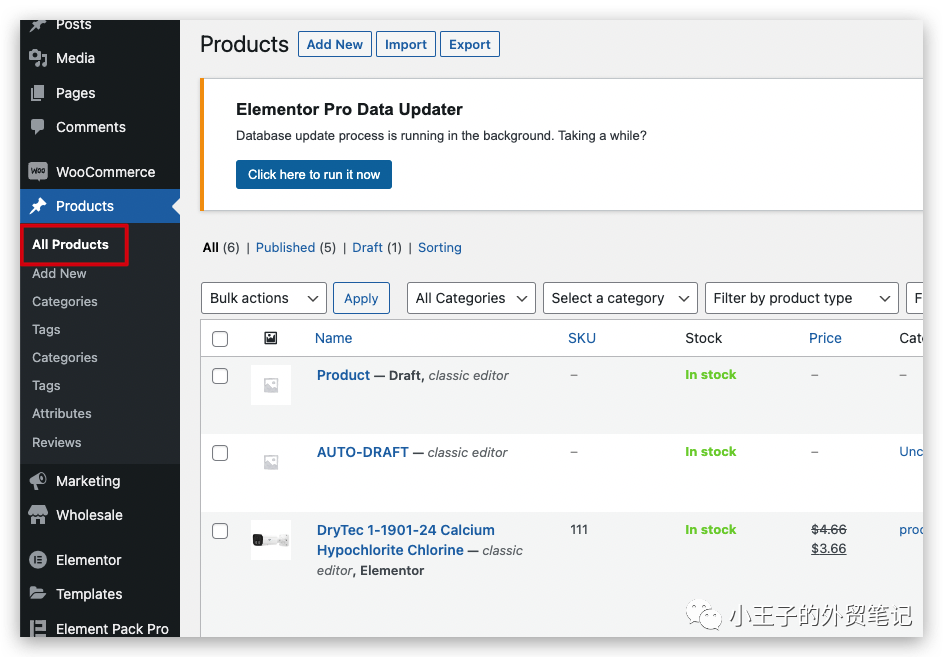
- All products创建所有的产品都展示在这里
- Add New创建新产品
- Tag 添加产品标签
- Categories 创建产品类目(和文章类目一样,可以添加到菜单里)
创建新产品
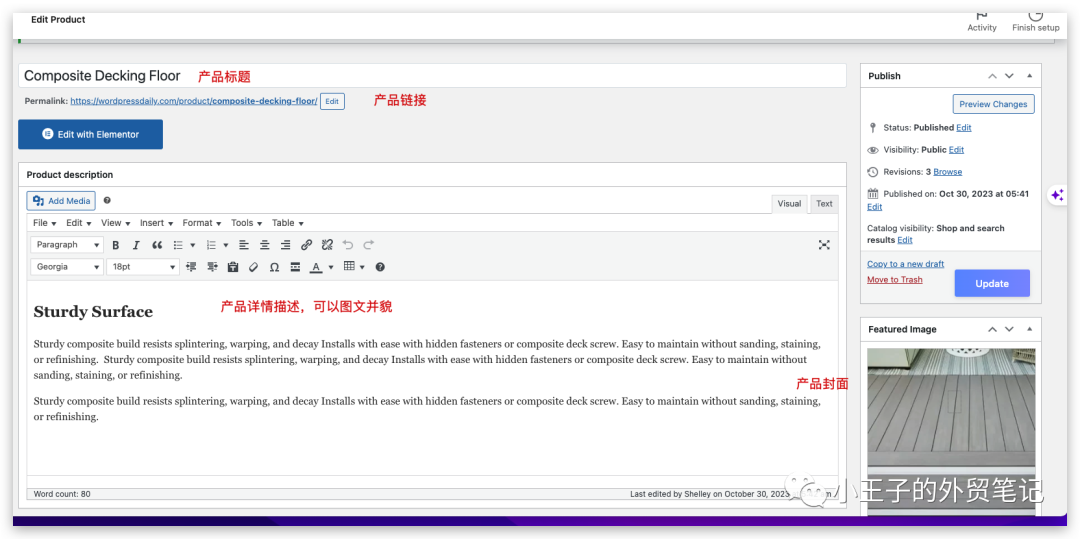
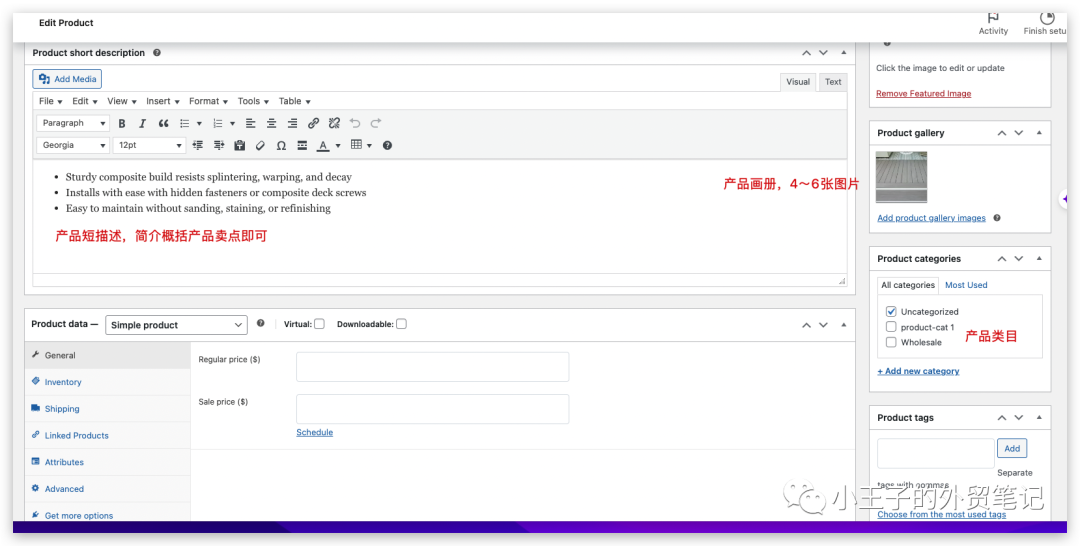
-
产品标题 -
产品链接 -
产品详情描述 -
产品短描述 -
产品类目
关于产品页面的详细内容,可以戳外贸独立站所具备的基本页面类型有哪些?查看产品聚合页和产品详情页。
Comments 评论
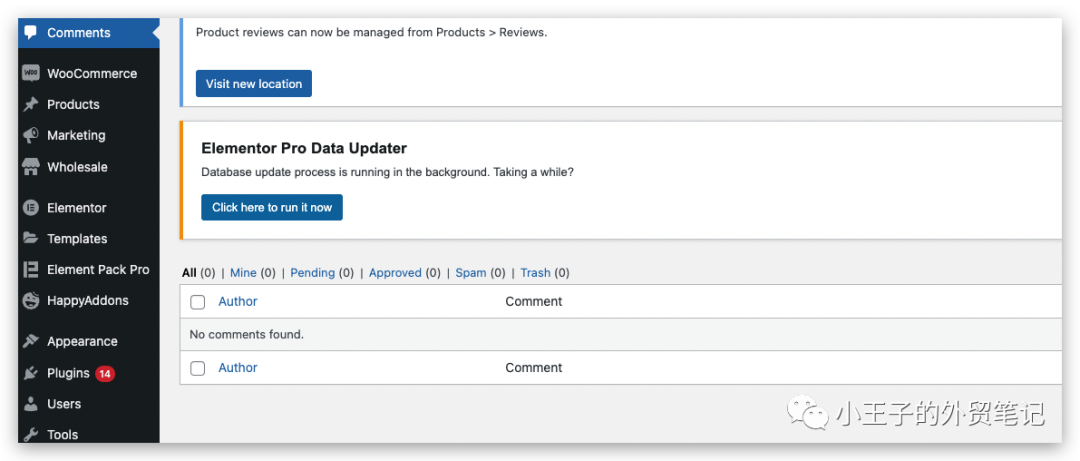
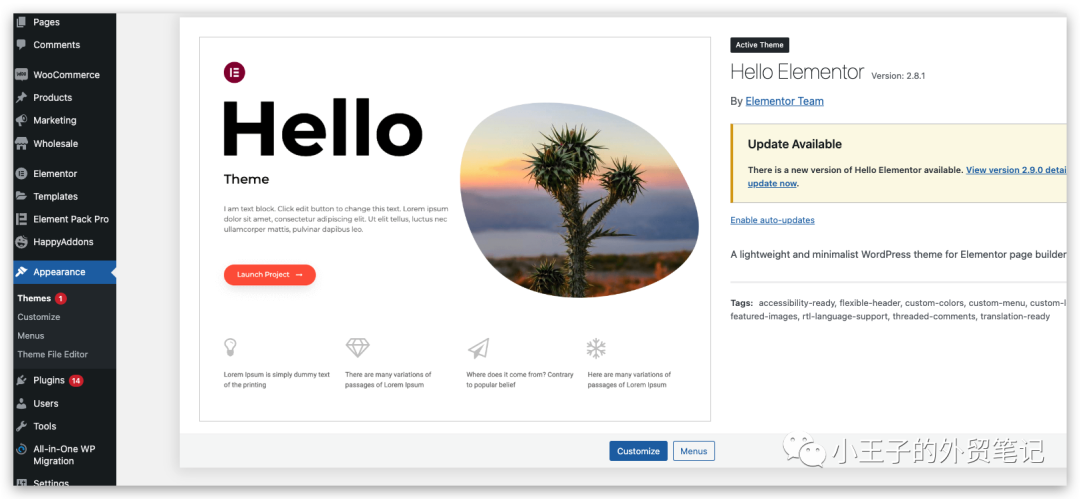
Themes 主题
如何选择网站的主题戳如何选择你的WordPress主题?
Customize 自定义你的主题
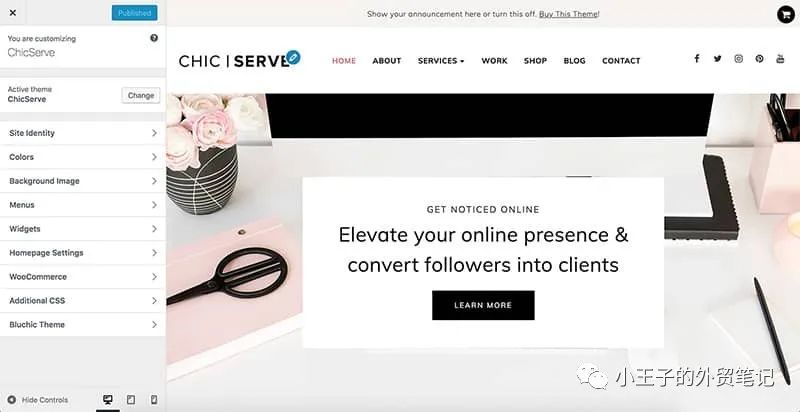
这里根据根据你选择的主题不同,要设置的地方也有所不同
点击Site Identity设置你的网站标题Site Title和描述Tagline(这对网站的SEO非常重要‼️)
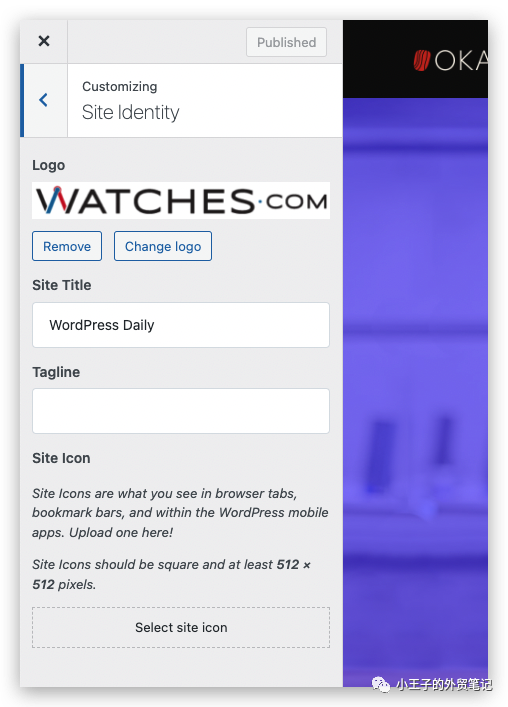
设置logo和icon
logo是打开网站看到的
icon是在浏览器顶部看到的小图标

在谷歌搜索的时候,也会展示出来
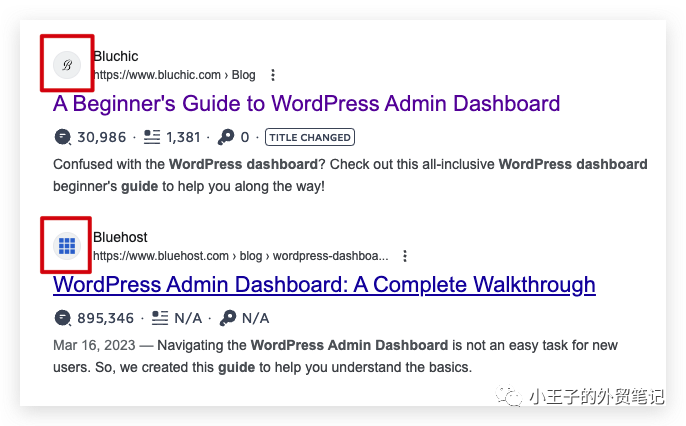
Menus 设置网站菜单
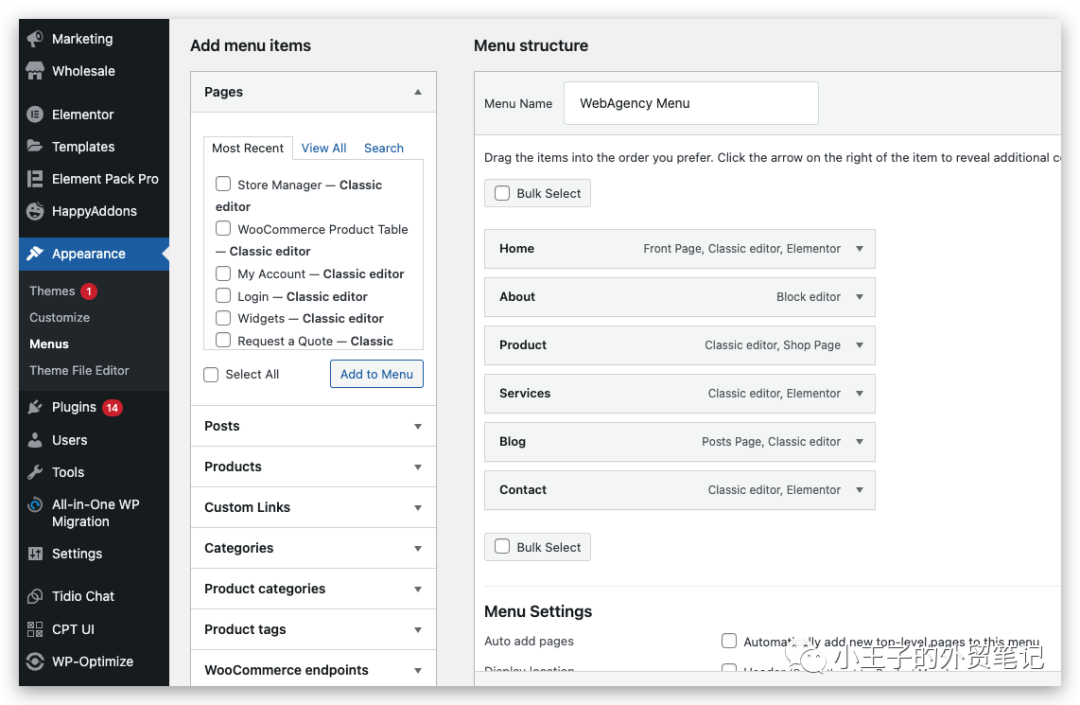
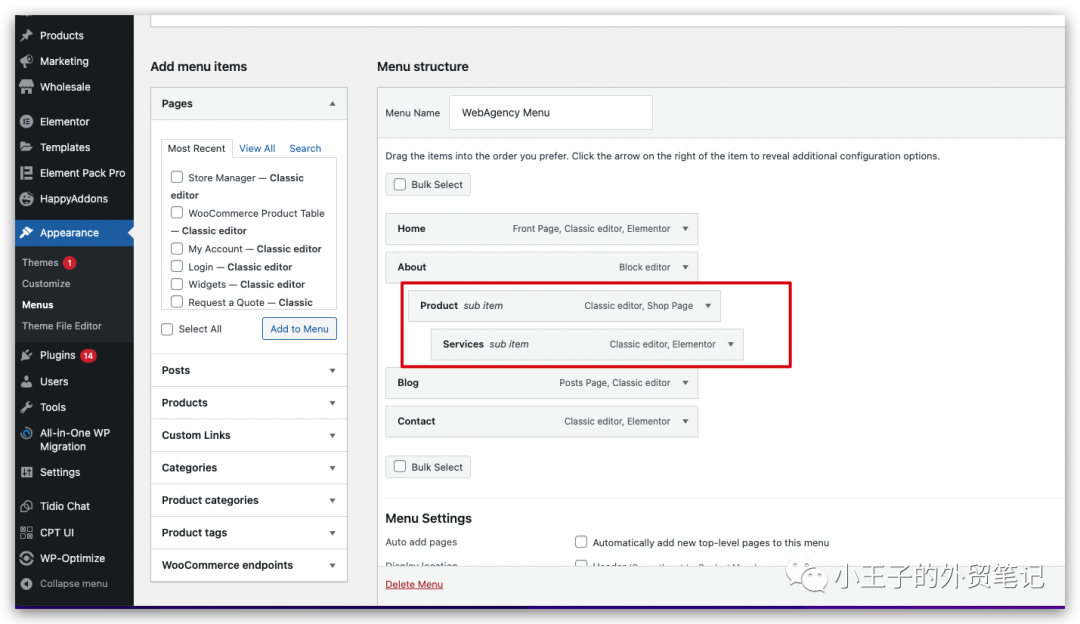
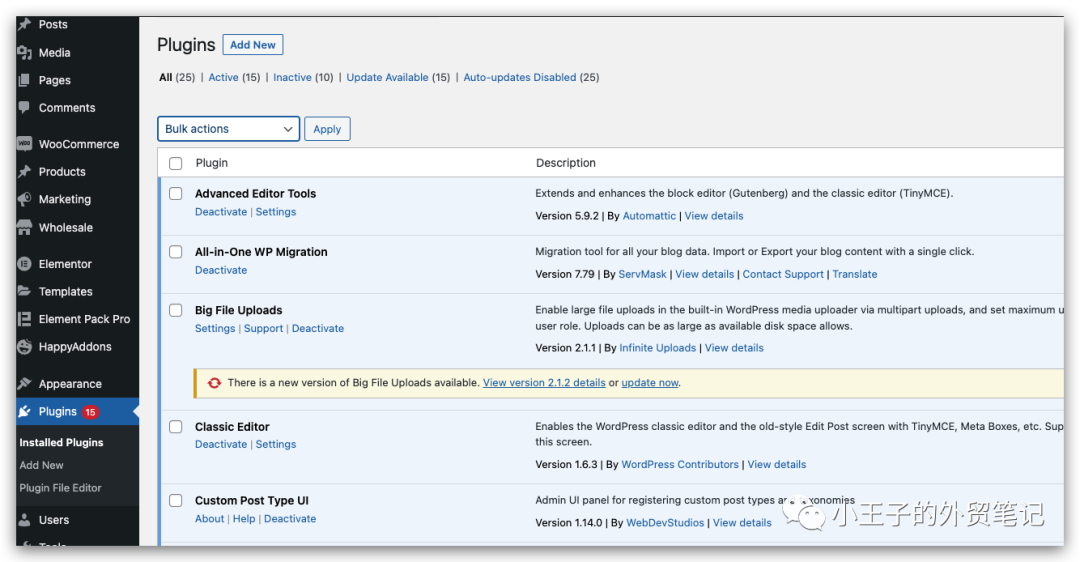
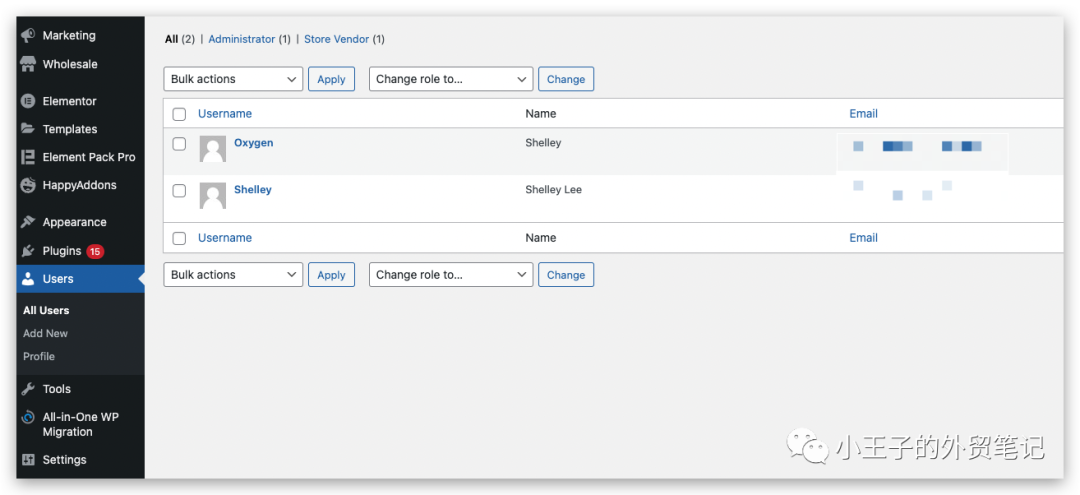
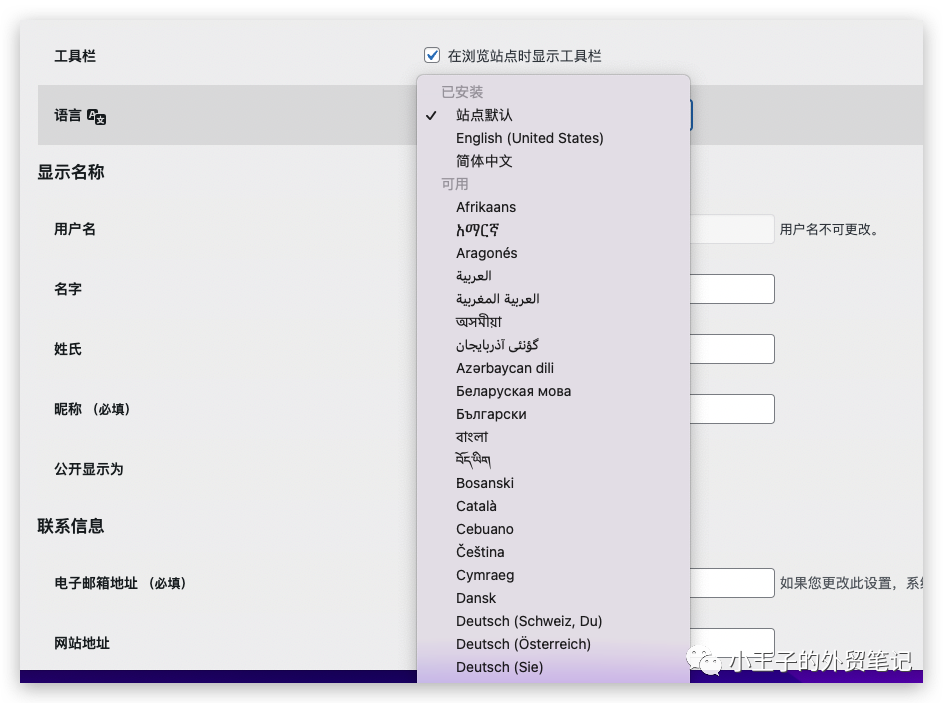
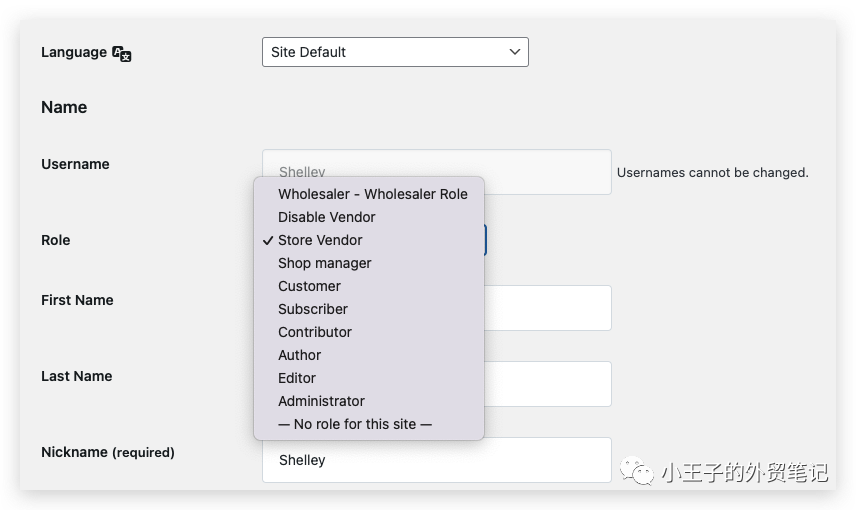
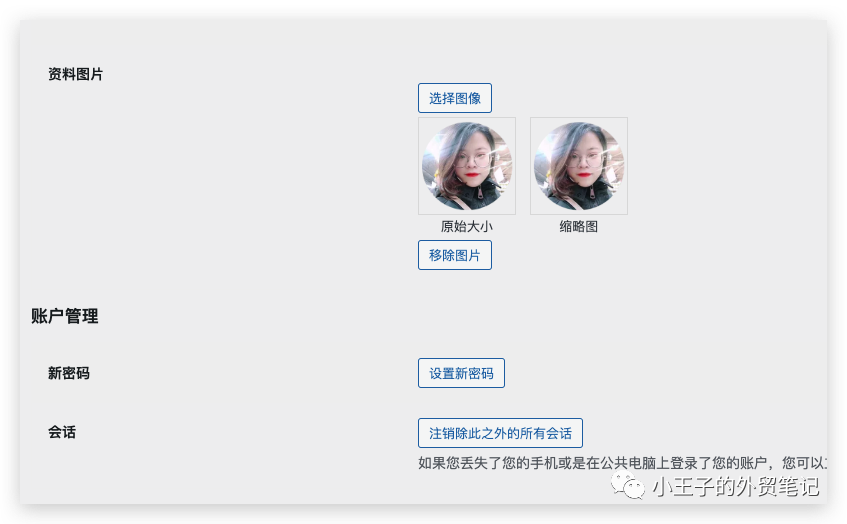
Tools 工具
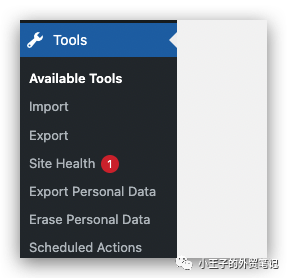
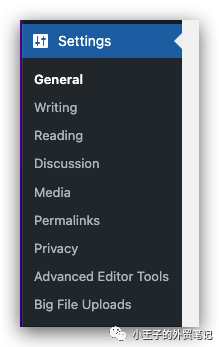
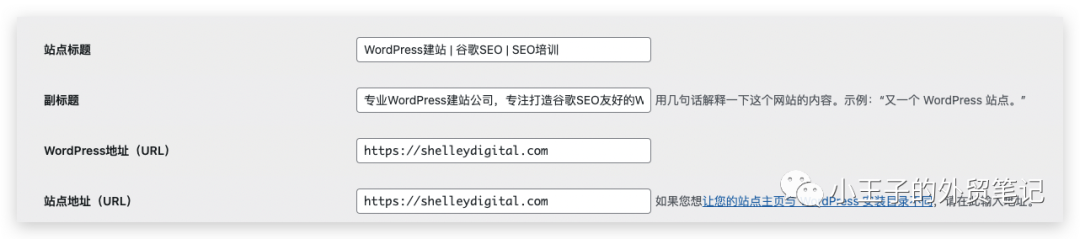
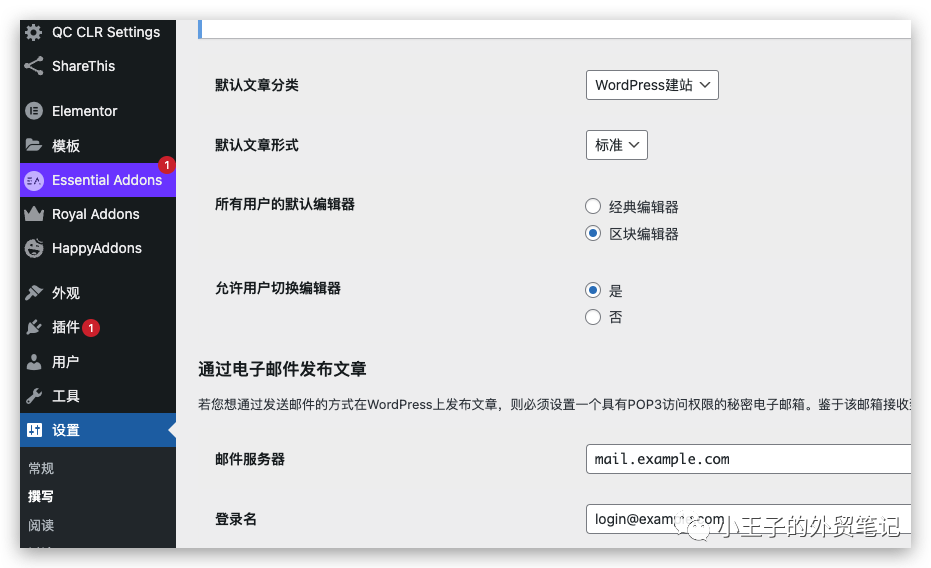
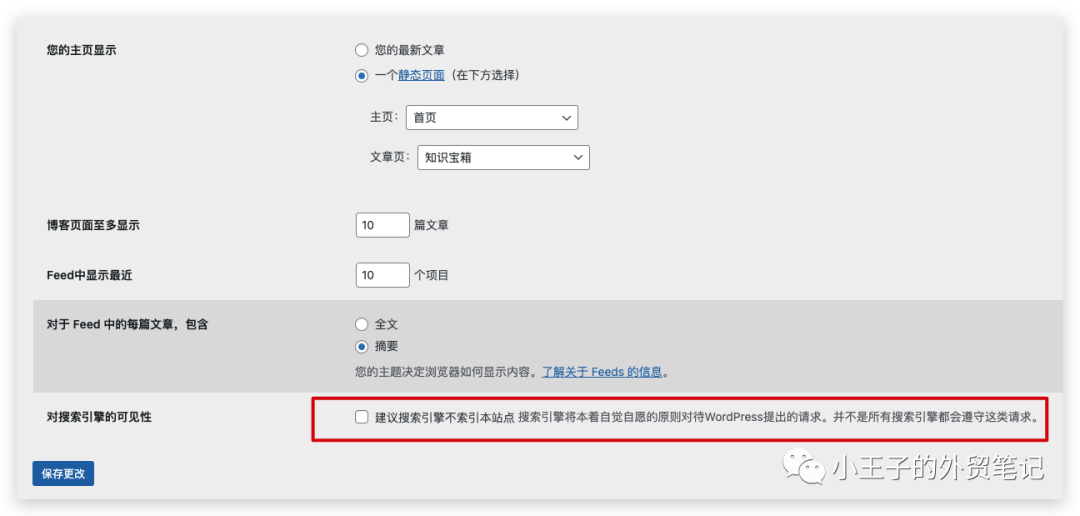
如果网站还在筹备搭建阶段,务必关掉建议搜索引擎不索引本站点,等网站上线之后再放开收录。
B端独立站,或者不需要评论的站点,记得将评论关掉
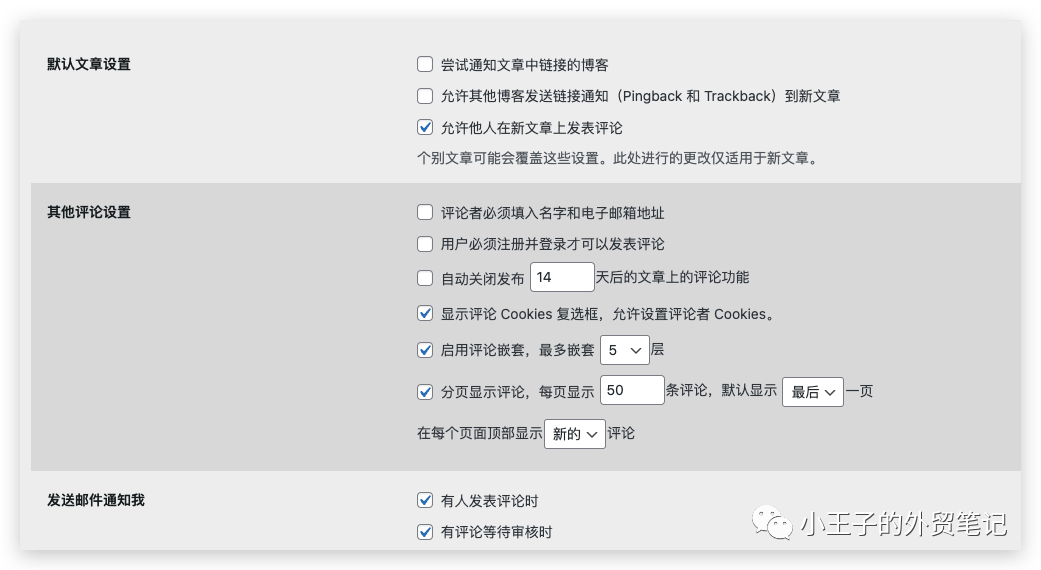
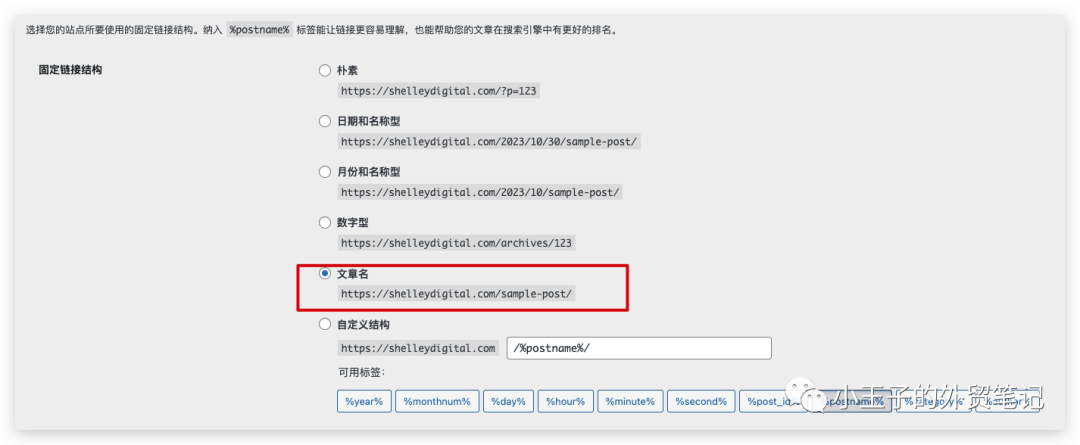
今天就先说到这里吧~
如果有任何关于WordPress的问题以及建站咨询,欢迎大家随时沟通哦。






